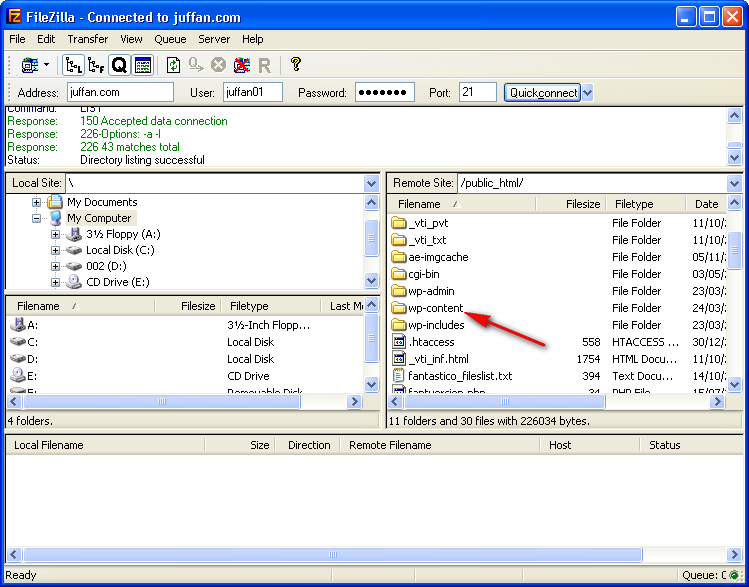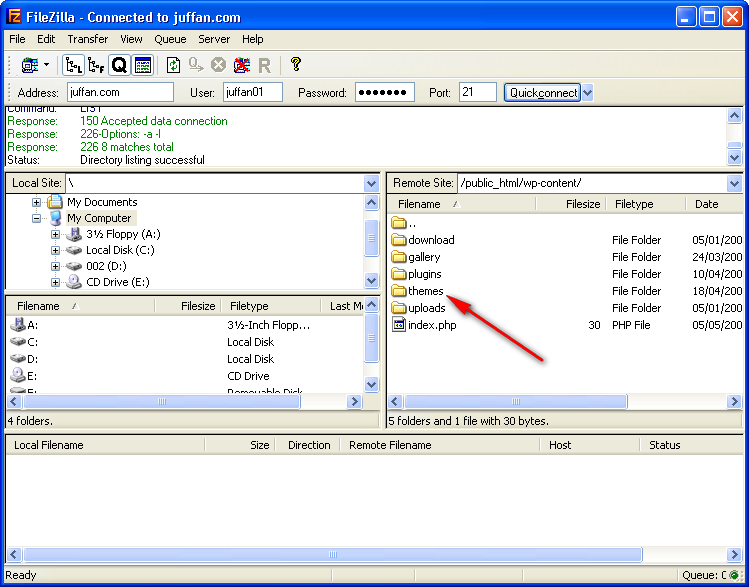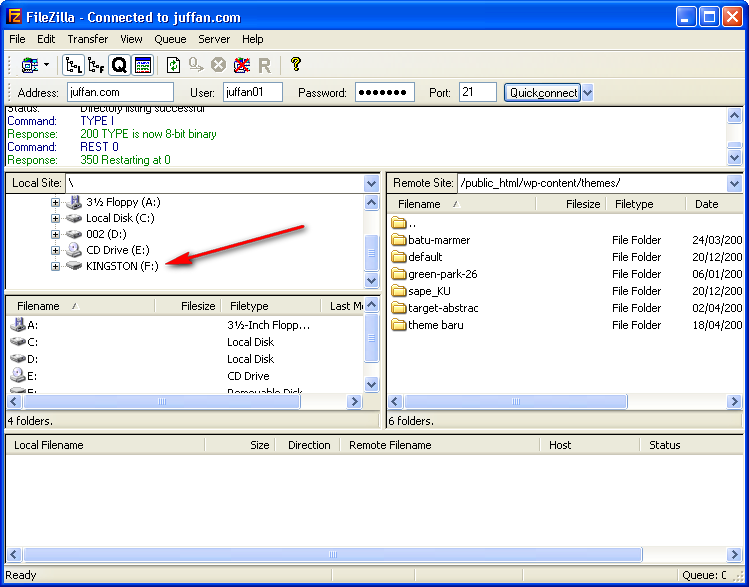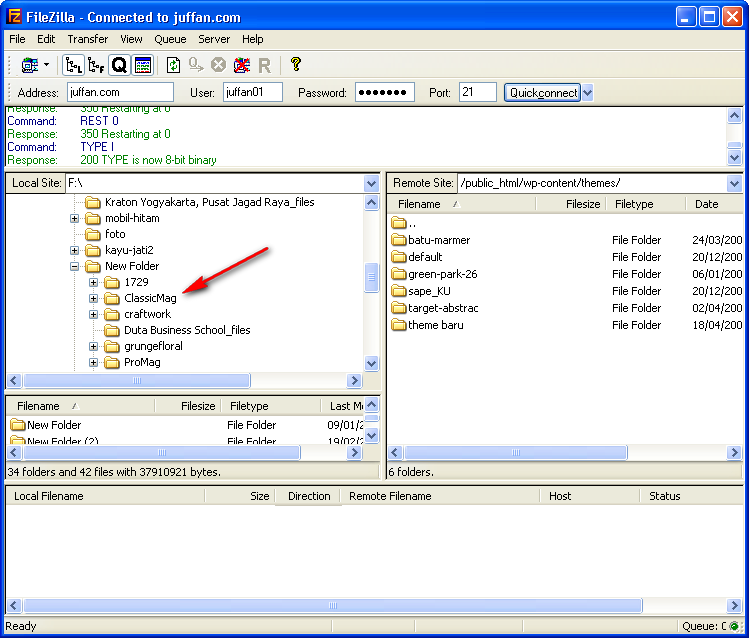Bagi para pengguna wordpress, mengganti themes atau template adalah hal yang sangat mudah dan sederhana, tapi kalau belum pernah mengerjakannya memang menjadi PR yang menyulitkan, apalagi bila tidak ada teman yang memberi tahu. Lebih sulit lagi bila seseorang gengsi untuk bertanya sesuatu yang memang belum diketahuinya. Memang benar kata pepatah : Malu bertanya Sesat di jalan.
Pada dasarnya ada dua cara untuk mengupload file ke server, yaitu melalui CPANEL dan FILEZILLA. Perbedaannya adalah, bila kita menggunakan Cpanel kita akan upload file satu demi satu, tentu ini membutuhkan waktu yang lebih lama. Tapi bila kita menggunakan piranti FILEZILLA yang anda bisa free download di Filezilla-project.org akan lebih mudah dan cepat.
Pada kesempatan ini saya akan memberikan ilustrasi bagaimana upload file dengan menggunakan piranti Filezilla tersebut, khususnya upload wp-themes. Sehingga penampilan web kita nanti bisa dirubah dengan wp-themes yang baru. Dengan cara ini pula anda dapat upload file yang lain, misalnya plugin. Begini urutannya :
Buka filezilla, kemudian setelah mengisi bar di atas, address kita isi dengan nama domain anda misalnya : juffan.com, kemudian user kita isi dengan nama id kita dari server misal : juffan01, kemudian password kita isi sesuai dengan password kita masing-masing. Untuk kotak port bisa kita kosongkan. Kemudian tinggal tekan Quickconeck. Setelah menunggu sebentar nanti akan terbuka data di sebelah kanan, yaitu file-file yang ada di server. Lihat gambar 1 (bila ingin jelas gambar di bawah ini silahkan klik gambar ini kemudian pilih full size):
Kemudian kita click folder wp-content seperti terlihat pada gambar di atas, maka akan terbuka folder seperti gambar 2 di bawah ini :
Kemudian kita klik folder themes seperti yang ditunjukkan panah di atas. Kemudian akan terbuka folder themes seperti gambar 3 di bawah ini :
di situ sudah ada beberapa themes yang sudah ada. Kemudian langkah selanjutnya adlah kita buka file wp-themes yang ada di komputer kita, sebagai contoh saya buka fleshdisk kingstone tempat file wp-themes saya simpan, seperti pada gambar di atas. Setelah kita klik keluarlah folder dimana file wp-themes kita simpan seperti gambar 4 di bawah ini,
Kemudian setelah kita dapatkan file wp-themes itu, kita tinggal klik kanan pada file itu dan pilih UPLOAD. Setelah proses transfer file berjalan, maka wp-themes itu sudah berpindah ke server kita. Mudah kan ? Silahkan mencoba.